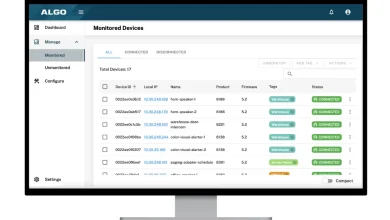گاهی لازم است همه چیز گوشی را پاک کنیم، شاید برای فروش، واگذاری به یکی از اعضای خانواده، رفع مشکلات نرمافزاری یا خیال راحت از بابت حریم خصوصی. پاکسازی کامل، فقط فشردن یک دکمه نیست، مجموعهای از کارهای بههمپیوسته است که اگر به ترتیب درست انجام شوند، هم سرعت و سلامت گوشی برمیگردد و هم ردی از اطلاعات شخصی شما باقی نمیماند.
در این مقاله از بخش فناوری ماگرتا، یک مسیر مرحلهبهمرحله و بیابهام میسازیم. از تفاوت «پاککردن عمیق» با «ریست ساده» شروع میکنیم، بعد سراغ آمادهسازی برای اندروید و آیفون میرویم، راههای پاکسازی کامل روی هر دو پلتفرم را توضیح میدهیم، شیوه پاککردن حافظه جانبی، حسابها و پشتیبانهای ابری را مرور میکنیم، و در پایان یک چک لیست سریع برای فروش یا واگذاری دستگاه ارائه میدهیم تا چیزی از قلم نیفتد.

تفاوت پاکسازی، ریست کارخانه و پاکسازی امن چیست
پیش از هر اقدامی باید بدانیم دقیقا دنبال چه هستیم. ریست کارخانه تنظیمات سیستم و برنامهها را به حالت اولیه برمیگرداند و بیشتر دادههای کاربر را حذف میکند. پاکسازی امن یک گام جلوتر است، یعنی مطمئن میشوید هیچ حساب فعالی روی دستگاه نمانده، قفلهای امنیتی مثل قفل فعالسازی و قفل بازگشت کارخانه شما را گرفتار نمیکند، و حافظههای جانبی مثل کارت microSD هم از دادههای شخصی خالی شدهاند. هدفگذاری دقیق باعث میشود قدمها را با تمرکز و نظم انجام دهید و جایی گیر نکنید.
قبل از هر کاری، از هر چه لازم است پشتیبان بگیرید
هرچه بیشتر جلو بروید، شانس بازگشت دادهها کمتر میشود. بنابراین همین ابتدا از موارد مهم پشتیبان بگیرید. برای عکسها و ویدیوها از سرویسهای ابری یا انتقال کابلی به رایانه استفاده کنید. چتاپها اغلب امکان بکاپگیری روی فضای ابری خودشان دارند، تنظیماتشان را باز کنید و از گفتوگوها نسخه پشتیبان تهیه کنید. مخاطبان و تقویم را به حسابهایتان همگام کنید. اگر سند یا فایل کاری دارید، پوشههای دانلود، Documents و پوشههای برنامهها را دستی بررسی کنید تا چیزی جا نماند.
آمادهسازی برای اندروید، گامبهگام
پیش از ریست کارخانه، چند اقدام کلیدی انجام دهید تا هم فرایند روان پیش برود و هم بعد از پاکسازی گرفتار قفلهای حفاظتی نشوید.
ابتدا قفل صفحه، اثرانگشت و تشخیص چهره را موقتا خاموش کنید تا در حین کار دچار محدودیت نشوید. سپس همگامسازی نهایی حساب گوگل را انجام دهید تا مخاطبان و تقویم در ابر ذخیره شود. در ادامه «قفل بازگشت به تنظیمات کارخانه» را خنثی کنید، یعنی از مسیر تنظیمات، بخش حسابها، حساب گوگل را از روی دستگاه حذف کنید. اگر برندهایی مانند سامسونگ، شیائومی، آنر یا هواوی دارید که حساب اختصاصی برند روی دستگاه فعال است، آن حساب را هم از دستگاه خارج کنید.
اگر eSIM دارید و قصد انتقال آن به گوشی جدید را دارید، ابتدا از اپراتور یا بخش تنظیمات eSIM یک انتقال یا غیرفعالسازی مدیریت شده انجام دهید. کارت microSD را بیرون بیاورید یا اگر میخواهید آن را هم پاک کنید، فرمت امن آن را بهصورت جداگانه انجام دهید که جلوتر توضیح میدهیم.

تمام مراحل پاک کردن اطلاعات گوشی اندروید و iOS
برای پاک کردن کامل همه چیز از روی گوشی و بازگرداندن آن به حالت اولیه (مثل روز اولی که از کارخانه درآمده)، باید از قابلیت «ریست به تنظیمات کارخانه» (Factory Reset) استفاده کنید.
⚠️ هشدار بسیار مهم: این عمل غیرقابل بازگشت است!
قبل از هر کاری، حتماً و حتماً از اطلاعات مهم خود نسخه پشتیبان (بکاپ) تهیه کنید. بعد از پاک کردن، تمام موارد زیر برای همیشه از گوشی شما حذف خواهند شد:
- عکسها و ویدیوها
- مخاطبین و پیامها
- اپلیکیشنها و دادههای آنها
- حسابهای کاربری (گوگل، اپل و…)
- تمام تنظیمات شخصی
مرحله اول: تهیه نسخه پشتیبان (Backup)
این مهمترین مرحله است. نحوه بکاپ گرفتن بسته به نوع گوشی شما متفاوت است:
برای گوشیهای اندرویدی:
- عکسها و ویدیوها: از اپلیکیشن Google Photos استفاده کنید و گزینه “Backup & sync” را فعال کنید.
- مخاطبین، تقویم، تنظیمات و…: وارد حساب کاربری Google خود در گوشی شوید. معمولاً به صورت خودکار همگامسازی (Sync) میشوند. برای اطمینان به
Settings > Google > Backupبروید و مطمئن شوید گزینه “Back up to Google Drive” فعال است. - اپلیکیشنها: اپلیکیشنهای خریداری شده از Google Play به حساب شما متصل هستند و میتوانید دوباره آنها را نصب کنید.
برای آیفون (iOS):
- از طریق iCloud: به
Settings > [Your Name] > iCloud > iCloud Backupبروید و گزینه “Back Up Now” را بزنید. مطمئن شوید فضای کافی در آیکلود دارید. - از طریق کامپیوتر: آیفون را به کامپیوتر (ویندوز یا مک) متصل کنید و از طریق نرمافزار iTunes (در ویندوز و مکهای قدیمی) یا Finder (در مکهای جدید) از آن بکاپ بگیرید.
مرحله دوم: پاک کردن کامل گوشی
بعد از اطمینان از بکاپ گرفتن، مراحل زیر را دنبال کنید. این مراحل برای اندروید و iOS کاملاً متفاوت است.
۱. پاک کردن گوشیهای اندرویدی (Samsung, Xiaomi, Google Pixel و…)
نکته حیاتی: قبل از ریست، حتماً از حساب کاربری گوگل خود خارج شوید!
اگر این کار را نکنید، گوشی بعد از ریست به قفل گوگل (FRP) میخورد و شخص دیگری نمیتواند از آن استفاده کند مگر با وارد کردن رمز حساب شما.
- خروج از حساب گوگل:
- به
Settings > Accounts(یاUsers & accounts) بروید. - روی حساب کاربری Google خود ضربه بزنید.
- گزینه Remove account را انتخاب و تأیید کنید.
- به
- انجام ریست به تنظیمات کارخانه:
- به Settings (تنظیمات) گوشی خود بروید.
- گزینه System (سیستم) را پیدا کنید.
- وارد Reset options (گزینههای بازنشانی) شوید.
- گزینه Erase all data (factory reset) یا Delete all data را انتخاب کنید.
- ممکن است از شما رمز گوشی یا PIN را خواسته شود. وارد کنید.
- در نهایت گزینه Erase all data یا Reset phone را تأیید کنید.
نکته: مسیر منوها در برندهای مختلف (مثلاً سامسونگ) کمی متفاوت است. اگر گزینه System را پیدا نکردید، در بخش Settings خود، کلمه “Reset” را جستجو کنید.
۲. پاک کردن آیفون (Apple iPhone)
نکته حیاتی: قبل از هر کاری، قابلیت Find My iPhone را خاموش کنید!
اگر این کار را نکنید، آیفون به قفل فعالسازی (Activation Lock) میخورد و برای صاحب بعدی غیرقابل استفاده خواهد بود.
- خاموش کردن Find My iPhone:
- به
Settings > [Your Name] > Find Myبروید. - وارد Find My iPhone شوید و کلید آن را خاموش کنید.
- ممکن است از شما رمز اپل آیدی خواسته شود.
- به
- خروج از حساب اپل آیدی:
- به
Settings > [Your Name]بروید. - به انتهای صفحه بروید و روی Sign Out ضربه بزنید.
- مراحل خروج را دنبال کنید.
- به
- انجام پاک کردن کامل:
- به
Settings > General(عمومی) بروید. - وارد Transfer or Reset iPhone شوید.
- گزینه Erase All Content and Settings را انتخاب کنید.
- مراحل نهایی را تأیید کنید. آیفون از شما رمز دستگاه و رمز اپل آیدی میخواهد.
- به
نکات تکمیلی
- کارت حافظه (SD Card): ریست کارخانه معمولاً اطلاعات داخل کارت حافظه را پاک نمیکند. اگر میخواهید آن هم کاملاً پاک شود، بهتر است کارت حافظه را از گوشی خارج کنید یا بعد از ریست، از طریق
Settings > Storageآن را فرمت (Format) کنید. - اگر گوشی روشن نمیشود: اگر گوشی آنقدر مشکل پیدا کرده که وارد تنظیمات نمیشود، باید از حالت ریکاوری (Recovery Mode) استفاده کنید. نحوه وارد شدن به این حالت برای هر مدل گوشی متفاوت است (معمولاً با ترکیبی از دکمه Power و یکی از دکمههای Volume). برای پیدا کردن آن، عبارت «[مدل گوشی شما] recovery mode» را در گوگل جستجو کنید.
خلاصه مراحل:
- حتماً بکاپ بگیرید.
- از حساب کاربری اصلی خود (گوگل یا اپل) خارج شوید.
- ریست به تنظیمات کارخانه را انجام دهید.
با انجام این مراحل، گوشی شما کاملاً پاک شده و آماده فروش، انتقال به شخص دیگر یا رفع مشکلات نرمافزاری جدی است.
برای پاک کردن همه چیز از گوشی (حذف کامل اطلاعات)، بهترین راه ریست فکتوری (بازگردانی به تنظیمات کارخانه) است که همه دادهها، برنامهها، مخاطبین و موارد دیگر را پاک میکند و گوشی را به حالت اولیه برمیگرداند. مراحل کار معمولاً به این صورت است:
مراحل ریست فکتوری در اندروید
- وارد تنظیمات (Settings) شوید.
- به بخش پشتیبانگیری و بازنشانی (Backup & Reset) یا سیستم (System > Reset options) بروید.
- گزینه بازنشانی به تنظیمات کارخانه (Factory data reset یا Erase all data) را انتخاب کنید.
- پیغام هشدار را تأیید و رمز عبور یا الگو را وارد نمایید.
- سپس گزینه حذف همه دادهها (Delete all data یا Reset Phone) را بزنید.
آمادهسازی برای آیفون، گامبهگام
در آیفون، با فعال بودن Find My و اتصال دستگاه به Apple ID، ریست بدون خروج از حساب، شما را به قفل فعالسازی گرفتار میکند. پس اول از همه از مسیر تنظیمات، نام خود را لمس کنید، روی Find My بروید و آن را خاموش کنید، سپس از Apple ID خارج شوید. قبلش از iCloud یا رایانه پشتیبان بگیرید تا عکسها، یادداشتها، پیامها و تنظیمات ضروری را از دست ندهید. اگر eSIM دارید و قرار است شماره را به گوشی دیگری ببرید، انتقال eSIM یا حذف کنترلشده آن را طبق راهنمای اپراتور انجام دهید. در پایان رمز عبور و Face ID یا Touch ID را موقتا بردارید تا فرایند پاکسازی روانتر پیش برود.
برای پاک کردن همه چیز از آیفون، راحتترین و مطمئنترین راه استفاده از تنظیمات دستگاه و گزینه “Erase All Content and Settings” است که گوشی را به حالت کارخانه بازمیگرداند و تمام دادهها را حذف میکند.
مراحل پاک کردن کامل آیفون
- وارد تنظیمات (Settings) آیفون شوید.
- بخش “General” را انتخاب کنید.
- گزینه “Transfer or Reset iPhone” یا “Reset” را بزنید.
- روی “Erase All Content and Settings” ضربه بزنید.
- رمز عبور دستگاه یا اپل آیدی را وارد کنید تا عملیات آغاز شود.
- تمام اطلاعات گوشی پاک شده و دستگاه به حالت اولیه برمیگردد.
پاکسازی کامل در اندروید از داخل تنظیمات
راحتترین راه حذف همه چیز در اندروید، استفاده از گزینه ریست در تنظیمات است. مسیر دقیق بسته به نسخه و سازنده کمی فرق دارد اما عموما در بخش System یا General Management، گزینه Reset یا Reset options را میبینید. در آنجا «پاککردن همه دادهها» یا «بازگشت به تنظیمات کارخانه» را انتخاب کنید. گوشی اخطارها را به شما نشان میدهد، با تأیید نهایی فرایند شروع میشود. اگر قفل صفحه باقی مانده باشد، سیستم از شما میخواهد آن را وارد کنید. بهتر است دستگاه به شارژ باشد یا حداقل باتری بالای پنجاه درصد داشته باشد تا خاموش نشود.
پاکسازی کامل در اندروید از ریکاوری
اگر گوشی بالا نمیآید، یا رمز را فراموش کردهاید، یا سیستم ناپایدار است، میتوانید از محیط ریکاوری استفاده کنید. با ترکیب دکمههای مشخص، وارد ریکاوری میشوید، گزینه Wipe data یا Factory reset را انتخاب میکنید و دستگاه همه دادهها را حذف میکند.
دقت کنید اگر قبلش حساب گوگل را از دستگاه حذف نکرده باشید، پس از ریست، «قفل بازگشت کارخانه» فعال میشود و برای راهاندازی دوباره لازم است همان حساب قبلی را وارد کنید. پس حتی اگر گوشی بالا نمیآید اما هنوز به حسابها دسترسی دارید، پیش از ریست از تنظیمات دستگاه حسابها را حذف کنید، یا خود را برای ورود مجدد همان حساب آماده کنید.
پاکسازی کامل در آیفون از داخل تنظیمات
در آیفون، از مسیر Settings، بخش General، گزینه Transfer or Reset iPhone را انتخاب کنید و سپس Erase All Content and Settings را بزنید. اگر Find My را خاموش نکرده باشید، سیستم از شما اپل آیدی و رمز میخواهد. بعد از تأیید، گوشی همه دادهها، پروفایلها و تنظیمات را حذف میکند و به صفحه خوشآمدگویی برمیگردد، درست مثل روز اول. اگر گوشی را میفروشید یا واگذار میکنید، راهاندازی اولیه را انجام ندهید تا صاحب جدید از ابتدا آن را راهاندازی کند.
پاکسازی از راه دور وقتی گوشی گم شده یا در دسترس نیست
گاهی گوشی در دسترس شما نیست. در اندروید با Find My Device و در آیفون با iCloud و Find Devices میتوانید دستگاه را روی نقشه پیدا کنید، قفل کنید و در صورت لزوم دستور پاکسازی از راه دور بدهید. اگر به اطلاعات دسترسی ندارید و امنیت برایتان مهمتر است، این گزینه بهترین تصمیم است.
پس از پاکسازی از راه دور، در آیفون قفل فعالسازی باقی میماند و بدون Apple ID شما کسی نمیتواند دستگاه را راهاندازی کند. در اندروید نیز با FRP، وارد کردن حساب گوگل قبلی لازم میشود. این دو سازوکار امنیتی از سوءاستفاده جلوگیری میکنند.
چگونه مطمئن شویم چیزی از ما جا نمانده
در پایان ریست، چند نکته را دوباره بررسی کنید. سیمکارت فیزیکی را بیرون آوردهاید. eSIM را منتقل یا حذف کردهاید. حسابهای برند و گوگل یا اپل را از دستگاه خارج کردهاید. کارت microSD را بیرون کشیده یا بهصورت امن فرمت کردهاید. اگر قصد فروش دارید، جعبه، لوازم جانبی و رسیدها را آماده کردهاید. دو سه بار دستگاه را خاموش و روشن کنید و صفحه خوشآمدگویی را ببینید. این یعنی هیچ حساب فعالی روی دستگاه نیست و تنظیمات ابتدایی پاک است.
پاکسازی امن کارت حافظه microSD
کارت microSD اگر قرار است بماند یا بهکس دیگری واگذار شود، باید جداگانه پاک شود. سادهترین روش فرمت مستقیم در گوشی است. به تنظیمات ذخیرهسازی بروید و کارت را فرمت کنید. اگر محتوا حساس است، بهتر است پس از یک فرمت سریع، کارت را با چند فایل غیرحساس پر کنید و دوباره فرمت کنید تا دادههای قبلی سختتر بازیابی شود. یا کارت را در رایانه با ابزار فرمت کامل و فایلسیستم مناسب دوبارهنویسی کنید.
اگر کارت در گوشی به عنوان «حافظه داخلی» رمزگذاری و ادغام شده، آن کارت فقط با همان گوشی خوانده میشود، پس قبل از واگذاری گوشی آن را فرمت یا از دستگاه جدا کنید.
پاکسازی عمیقتر در اندروید با رمزگذاری پیش از ریست
اگر گوشی شما قدیمی است یا از نظر امنیتی حساس هستید، یک ترفند مفید این است که پیش از ریست، رمزگذاری کامل دستگاه را فعال کنید. در گوشیهای جدیدتر اندروید، حافظه بهصورت پیشفرض رمزگذاری شده است، اما اگر مطمئن نیستید، در تنظیمات امنیتی بررسی کنید. رمزگذاری باعث میشود حتی اگر بخشی از فضای ذخیرهسازی خام باقی مانده باشد، بدون کلید رمز غیرقابل خواندن باشد. پس از اطمینان از رمزگذاری، ریست کارخانه را انجام دهید تا لایه محافظتی شما دوبرابر شود.
پاکسازی برنامهها، پیامرسانها و ردپاهای ابری
ریست دستگاه برنامهها را حذف میکند، اما پشتیبانهای ابری همچنان در سرویسهای مربوطه باقی میمانند. اگر نمیخواهید چتها یا فایلهای خاص در سرویس ابری موجود باشند، وارد تنظیمات همان سرویس شوید و نسخههای پشتیبان را مدیریت و در صورت تمایل حذف کنید.
در ایمیلها پوشه دانلود را از روی رایانه هم چک کنید، شاید پیوستهای قدیمی را برای همیشه بخواهید پاک کنید. در مرورگرها، حسابها و بوکمارکها روی سرویس ابری همگام شدهاند، بنابراین اگر فروش میروید، از حسابهای ابری نیز محتوای حساس را مرتب کنید.
پاکسازی بدون ریست برای آزادسازی فضا
اگر صرفا میخواهید حافظه را سبک کنید و قصد فروش یا واگذاری ندارید، نیازی به ریست نیست. از بخش مدیریت ذخیرهسازی اندروید، پوشه دانلودها، فایلهای حجیم، پوشههای واتساپ و تلگرام، کش برنامهها و فایلهای موقت را بررسی و پاک کنید. در آیفون نیز از بخش iPhone Storage پیشنهادهای سیستم را ببینید، پیامهای قدیمی را حذف یا آرشیو کنید، و ویدیوهای بزرگ را به فضای ابری منتقل کنید. عکسهای تکراری و اسکرینشاتهای بیاستفاده را پیدا و حذف کنید. همیشه پس از پاکسازی، سطل زباله داخلی گالری را خالی کنید تا فضا واقعا آزاد شود.
اگر گوشی بالا نمیآید یا قفل شده است
وقتی گوشی روشن میشود اما وارد سیستم نمیشوید، یا الگو و رمز را فراموش کردهاید، تکلیف چیست. در اندروید میتوانید به ریکاوری بروید و Wipe data بزنید، اما پس از روشن شدن، به حساب قبلی نیاز دارید. در آیفون میتوانید دستگاه را در حالت Recovery یا DFU به رایانه وصل کنید و از طریق Finder یا iTunes آن را Restore کنید، اما پس از روشن شدن نیاز به Apple ID قبلی خواهید داشت. این قفلها، امنیتی هستند و میانبر سادهای برای دور زدن آنها وجود ندارد. اگر حسابهای خود را یادتان نمیآید، از مسیرهای بازیابی رمز عبور سرویسها کمک بگیرید تا بعد از ریست بتوانید دستگاه را دوباره راهاندازی کنید.

پرسشهای متداول
آیا ریست کارخانه تمام اطلاعات من را بهطور غیرقابل بازیابی پاک میکند؟
در گوشیهای مدرن که حافظه رمزگذاری شده است، ریست کارخانه دادهها را از دسترس خارج میکند و بدون کلید رمز عملا قابل بازیابی نیست. برای اطمینان بیشتر، پیش از ریست از فعال بودن رمزگذاری مطمئن شوید.
اگر پیش از ریست از حسابها خارج نشوم چه مشکلی پیش میآید؟
در اندروید، پس از ریست با قفل بازگشت کارخانه روبهرو میشوید و باید همان حساب قبلی را وارد کنید. در آیفون نیز قفل فعالسازی روشن میماند و بدون Apple ID قبلی راهاندازی ممکن نیست.
eSIM را چطور مدیریت کنم که بعدا دردسر نشود؟
قبل از ریست، از داخل تنظیمات سیمکارت یا اپ اپراتور، انتقال یا حذف کنترلشده eSIM را انجام دهید. برخی اپراتورها اجازه میدهند eSIM را به دستگاه جدید منتقل کنید، برخی نیاز به فعالسازی مجدد دارند.
آیا لازم است کارت حافظه microSD را هم ریست کنم؟
بله، کارت جدا از حافظه داخلی است. اگر میخواهید آن را نگه دارید یا واگذار کنید، حتما جداگانه فرمت کنید. برای محتواهای حساس میتوانید یکبار فرمت، پر کردن با فایلهای بیاهمیت و دوباره فرمت را انجام دهید.
اگر گوشی روشن نمیشود چطور همه چیز را پاک کنم؟
در اندروید از ریکاوری و گزینه Wipe data استفاده کنید. در آیفون دستگاه را به رایانه وصل کنید و در حالت Recovery یا DFU آن را Restore کنید. در هر دو حالت پس از بوت، باید با همان حساب قبلی وارد شوید.
پاکسازی بدون ریست هم ممکن است؟
اگر فقط میخواهید فضا آزاد کنید، بله. فایلهای حجیم، پوشه دانلود، کش برنامهها، گالری و سطل زباله داخلی را پاک کنید. اما برای فروش یا واگذاری، ریست کامل توصیه میشود.
پشتیبانهای ابری بعد از ریست چه میشوند؟
آنها به حسابهای ابری شما وابستهاند و روی دستگاه حذف نمیشوند. اگر نمیخواهید باقی بمانند، وارد سرویس مربوطه شوید و بکاپ را از خود سرویس حذف کنید.
چطور مطمئن شوم بعد از ریست ردّی از من نمانده است؟
وقتی دستگاه روشن شد و صفحه خوشآمدگویی را دیدید، یعنی هیچ حسابی فعال نیست. برای اطمینان، سیمکارت و eSIM را خارج یا منتقل کنید، کارت microSD را جداگانه فرمت کنید و در نهایت دستگاه را خاموش و روشن کنید.
آیا ریست کارخانه به سلامت سختافزار آسیب میزند؟
خیر. ریست، عملیاتی نرمافزاری است و به سختافزار آسیبی نمیزند. تنها نکته مهم این است که باتری کافی داشته باشید تا فرایند نیمهکاره نماند.
برای فروش، راهاندازی اولیه را انجام بدهم یا رها کنم؟
بهتر است رها کنید تا خریدار از ابتدا تنظیمات دلخواه را انجام دهد. شما صفحه خوشآمدگویی را نشان دهید و همانجا فرایند را متوقف کنید.
نتیجهگیری
پاکسازی کامل گوشی یعنی ترکیب چند کار ساده اما بههممرتبط. پشتیبانگیری دقیق، خروج منظم از حسابها، مدیریت eSIM و کارت حافظه، اجرای ریست از مسیر درست، و کنترل نهایی پس از روشن شدن دستگاه. اگر این مراحل را به ترتیب پیش ببرید، هم خیالتان از حریم خصوصی راحت میشود و هم فرایند فروش یا واگذاری بدون تنش پیش میرود. این یکبار وقت گذاشتن، ارزش آرامشی را دارد که به شما برمیگرداند.
بهاشتراکگذاری نظرات شما
شما چه ترفند یا چکلیست شخصی برای پاکسازی امن گوشی دارید. اگر تجربهای از فروش یا واگذاری موفق با کمترین دردسر دارید، آن را بنویسید تا دیگران هم از مسیر شما یاد بگیرند و این راهنما کاملتر شود.